Рассмотрим решение данной задачи на примере 12-го варианта. Введем исходные данные на первый рабочий лист MS Excel (рис. 1). Для того чтобы можно было добавить к полученной таблице заголовок, необходимо вначале добавить пустую строку. Установим курсор в ячейку А1 и выполним команду Вставка®Строки или команду контекстного меню Добавить ячейки…, это приведет к появлению окна изображенного на рис. 2[31].
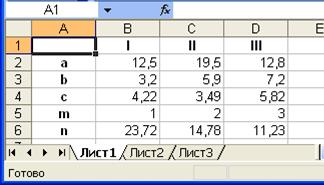

Рис. 1. Ввод данных в рабочий лист MS Excel Рис. 2. Добавление строки
Введем фразу «Лабораторная работа» в ячейку А1, которая теперь свободна, т.к. вся таблица сместилась вниз на одну строку. Для оформления заголовка выделим ячейки А1:D1 (рис. 3). Затем выполним команду Формат® Ячейки® Выравнивание и установим опции Объединение ячеек и По центру, либо воспользоваться соответствующими кнопками на панели инструментов. Изменение шрифта осуществляется с помощью пункта меню Формат® Ячейки…®Шрифт, либо с помощью кнопок Полужирный, Курсив, Подчеркивание на панели инструментов. Изменение цвета шрифта и фона выполняется с помощью пункта меню Формат® Ячейки…®Шрифт, Формат® Ячейки…®Вид, либо с помощью кнопок Цвет заливки, Цвет шрифта на панели инструментов. Изменение типа, фона и цвета шрифта происходит в текущей ячейке или в выделенной области. Например, в нашем случае, для изменения типа шрифта необходимо выделить диапазон A1:D2 и воспользоваться кнопкой Полужирный, затем выделить диапазон А3:А7 и нажать кнопку Курсив. Для обрамления таблицы необходимо выделить всю таблицу и в контекстном меню выбрать пункт Формат ячеек…, а в открывшемся диалоговом окне вкладку Граница, либо воспользоваться кнопкой Границы на панели инструментов.
Переименование листа осуществляют командой главного меню Формат®Лист®Переименовать или, вызывают команду контекстного меню Переименовать, щелкнув правой кнопкой мыши на ярлыке листа.
Копирование таблицы на другой лист рабочей книги выполним так. Выделим диапазон A1:D7 и выполним команду контекстного меню Копировать. Затем перейдем на Лист 2, щелкнув по ярлыку листа левой кнопкой мыши. На втором листе установим курсор в ячейку А1 и выполним команду контекстного меню Вставить.
Чтобы вычислить значения F, S и SR для первого набора данных в ячейки А8:А10 введем соответствующие имена переменных (рис. 3). Затем введем следующие формулы:
· для вычисления значения F по заданной формуле
В8=(SIN(ПИ()^0,5/B6))^B7+((B3^(1/B6)+B4)/(B5-B7))^2,
· для вычисления суммы значений первого набора данных
В9=СУММ(B3:B7),
· для вычисления среднего значения первого набора данных[32]
В10=СРЗНАЧ(B3:B7).
Вычисление значений F, S и SR для двух других наборов данных произойдет автоматически, если формулы из ячеек В8, В9 и В10 скопировать в следующие по строке ячейки. Сделать это можно при помощи маркера автозаполнения[33]. Например, для копирования формулы изячейки В8, ее необходимо выделить, затем установить курсор в маркер автозаполнения и удерживая левую кнопку мыши заполнить необходимый диапазон, в нашем случае это ячейки С8 и D8. Копирование формул из ячеек В9 и В10 происходит аналогично.
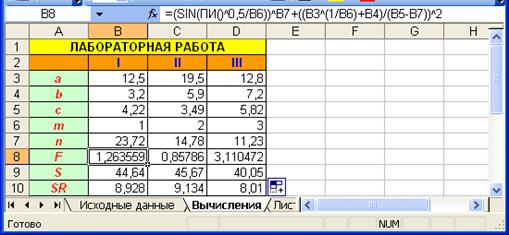
Рис. 3. Решение задачи из варианта 12
Для сохранения книги выполним команду Файл®Сохранить или нажмем соответствующую кнопку на панели инструментов.
Лабораторная работа №2
 2015-05-13
2015-05-13 408
408








